Le app per Wear OS devono funzionare indipendentemente dallo smartphone. Tuttavia, se la tua app Wear OS dipende da un'app mobile, consulta le seguenti informazioni sulla connessione di uno smartwatch emulato o fisico a uno smartphone.
Accoppiare dispositivi con un emulatore di smartwatch
Puoi accoppiare i dispositivi al tuo dispositivo virtuale Android (AVD) o emulatore per orologio manualmente o con l'assistente per l'accoppiamento dell'emulatore Wear OS.
Utilizzare l'assistente per l'accoppiamento dell'emulatore Wear OS
L'assistente per l'accoppiamento dell'emulatore Wear OS semplifica la gestione e la connessione degli emulatori Wear. Puoi accoppiare più dispositivi Wear con un singolo smartphone virtuale o fisico. Android Studio salva e riaccoppia i dispositivi accoppiati in precedenza quando li avvii.
Per accoppiare due dispositivi:
Se non l'hai ancora fatto, crea un emulatore Wear.
In Device Manager, fai clic sull'icona del menu overflow accanto a un dispositivo che vuoi accoppiare e seleziona Accoppia indossabile.
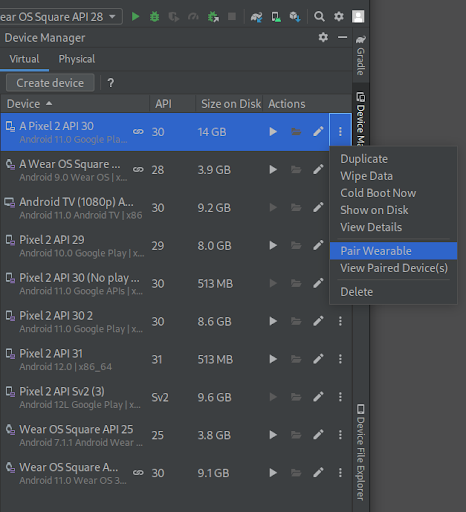
Figura 1: menu extra di un dispositivo che può essere accoppiato a un emulatore Wear. Questa azione avvia l'assistente per l'accoppiamento dell'emulatore Wear OS. Se hai selezionato Accoppia indossabile nella voce relativa a uno smartphone, viene visualizzato un elenco di dispositivi Wear disponibili. Se hai iniziato con un dispositivo Wear, vedrai un elenco di smartphone disponibili. Seleziona il dispositivo che vuoi accoppiare e tocca Avanti.
L'avvio di Android Studio e la preparazione dei dispositivi potrebbero richiedere alcuni minuti. Se sul tuo smartphone non è installata l'app complementare Wear OS, segui le istruzioni per accedere al Play Store, installarla e configurarla.
Per accoppiare i dispositivi nell'app Wear OS sullo smartphone, tocca il menu Altro e seleziona Accoppia con l'emulatore.
Una volta accoppiati correttamente i dispositivi, in Gestione dispositivi vengono visualizzate piccole icone accanto ai dispositivi accoppiati. Puoi anche toccare il menu a discesa Altro e selezionare Visualizza dettagli per visualizzare un elenco dei dispositivi accoppiati.
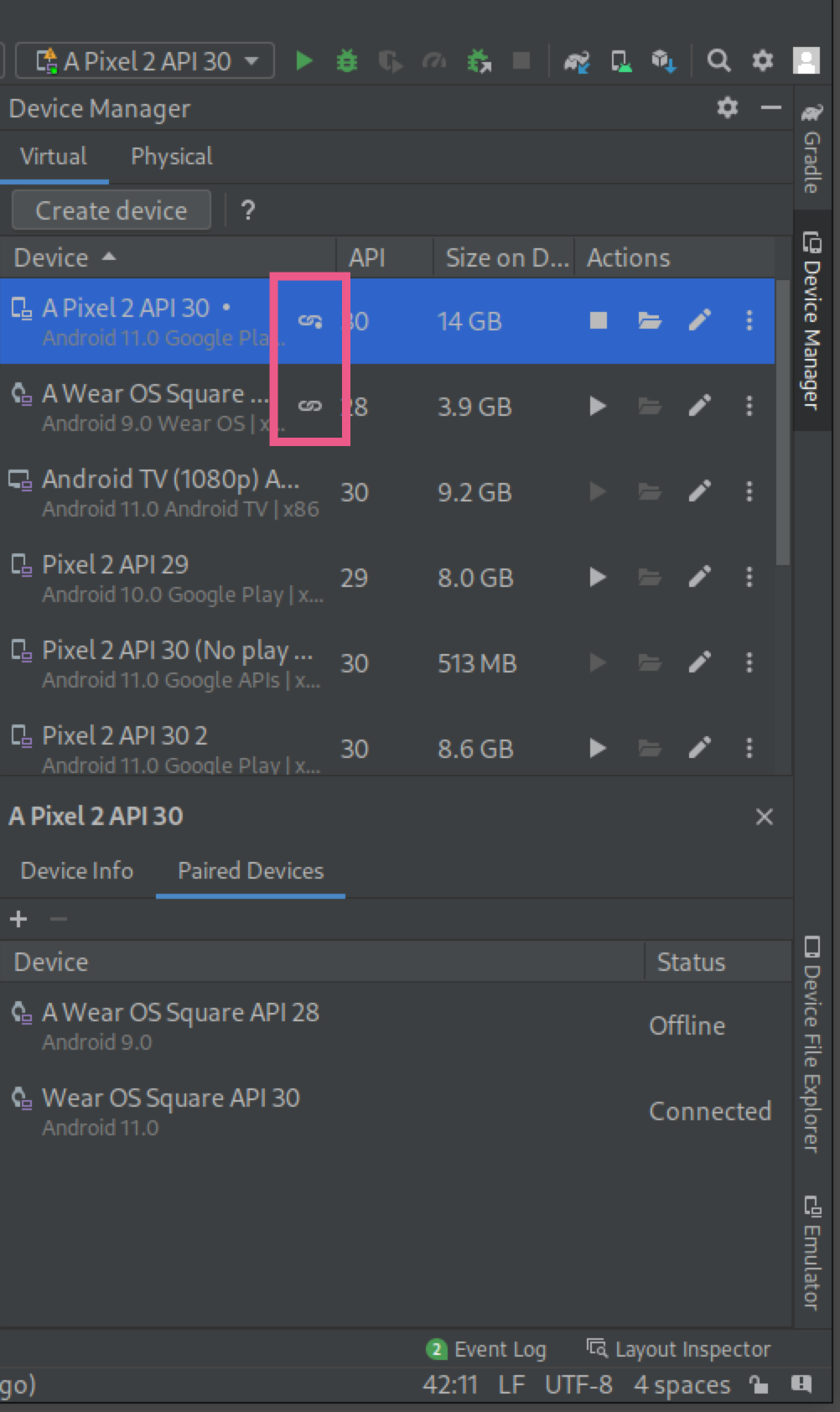
Accoppiare uno smartphone con l'AVD dello smartwatch
Per aggiungere un Account Google all'AVD dello smartwatch per lo sviluppo, accoppia uno smartphone all'AVD dello smartwatch e sincronizza un Account Google. Dopodiché procedi nel seguente modo:
Segui i passaggi per configurare uno smartphone.
Sullo smartphone, attiva Opzioni sviluppatore e Debug USB.
Collega lo smartphone al computer tramite USB.
Inoltra la porta di comunicazione dell'AVD allo smartphone connesso ogni volta che lo smartphone viene connesso con il seguente comando:
adb -d forward tcp:5601 tcp:5601Nell'app complementare Wear OS sullo smartphone, inizia la procedura di accoppiamento standard. Ad esempio, nella schermata Benvenuto, tocca il pulsante Configura. In alternativa, se è già accoppiato uno smartwatch esistente, tocca Aggiungi un nuovo smartwatch.
Nell'app complementare Wear OS sullo smartphone, tocca il menu overflow e poi tocca Accoppia con l'emulatore.
Toccare l'icona Impostazioni.
Nella sezione Impostazioni dispositivo, tocca Emulatore.
Tocca Account e seleziona un Account Google. Segui i passaggi della procedura guidata per sincronizzare l'account con l'emulatore. Se necessario, digita la password del dispositivo di blocco schermo e la password dell'Account Google per avviare la sincronizzazione dell'account.
Connettere uno smartphone a più dispositivi Wear OS
Per connettere un secondo dispositivo Wear a uno smartphone virtuale o fisico, segui gli stessi passaggi che faresti per l'accoppiamento iniziale: individua lo smartphone o il dispositivo Wear che vuoi accoppiare in Device Manager, fai clic sull'icona del menu Altro e poi su Accoppia dispositivo indossabile.
Configurare uno smartphone
Questa sezione descrive come configurare un cellulare con un'app complementare Wear OS.
Utilizzare la versione Android dell'app companion
Su uno smartphone Android, vai alla scheda dell'app Wear OS by Google Smartwatch. Tocca Aggiorna per scaricare e installare l'app. Dopo l'installazione, verifica che Aggiornamento automatico sia selezionato per l'app. Consulta la sezione "Come aggiornare automaticamente le singole app per Android" dell'articolo Aggiornare le app scaricate. Tocca Apri per avviare l'app.
Accoppiare uno smartphone Android a uno smartwatch
Dopo aver installato l'app complementare su uno smartphone, annulla l'accoppiamento di eventuali smartwatch obsoleti, se necessario. Poi accoppia lo smartphone a uno smartwatch con una nuova immagine. Per farlo, completa i seguenti passaggi:
Sullo smartphone, seleziona il nome del tuo smartwatch dall'elenco dei dispositivi. Un codice di accoppiamento viene visualizzato sullo smartphone e sullo smartwatch. Verifica che i codici corrispondano.
Tocca Accoppia per continuare la procedura di accoppiamento. Quando lo smartwatch si connette allo smartphone, viene visualizzato un messaggio di conferma. Dopo la conferma, sullo smartphone viene visualizzato un elenco di account.
Scegli un Account Google da aggiungere e sincronizzare con lo smartwatch.
Conferma il blocco schermo e inserisci la password per iniziare a copiare l'account dallo smartphone allo smartwatch.
Segui le istruzioni della procedura guidata per completare la procedura di accoppiamento.

